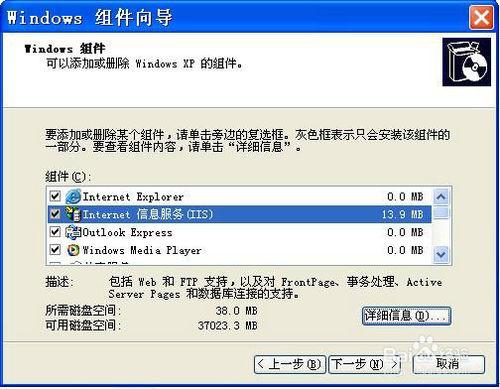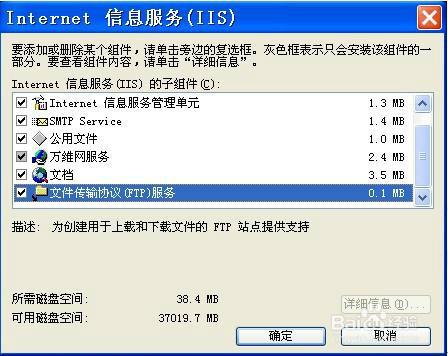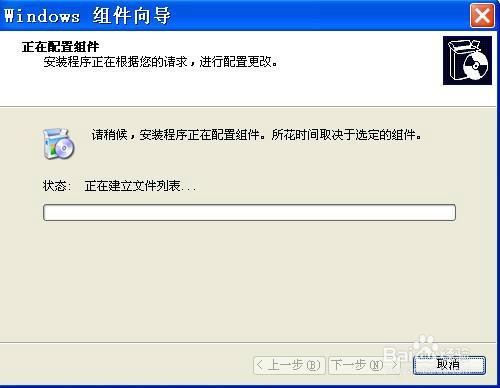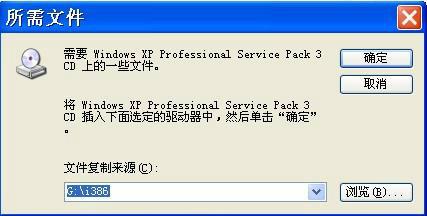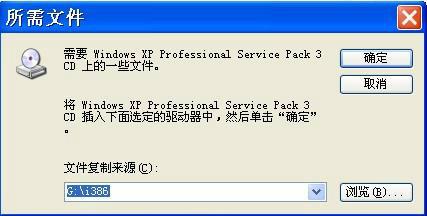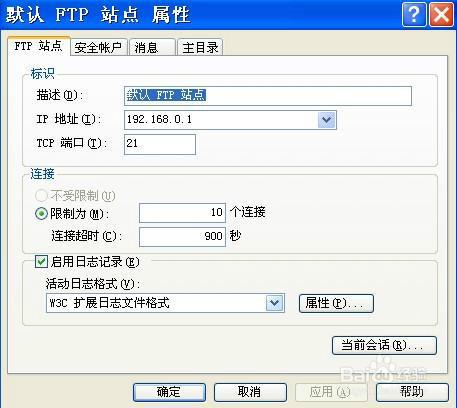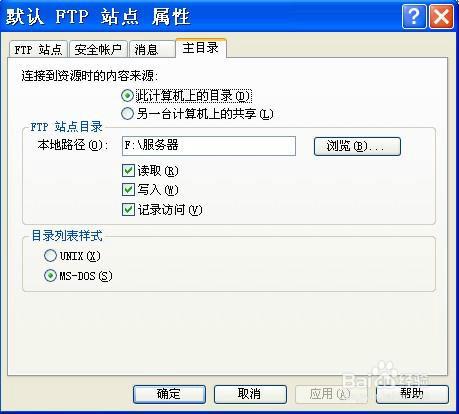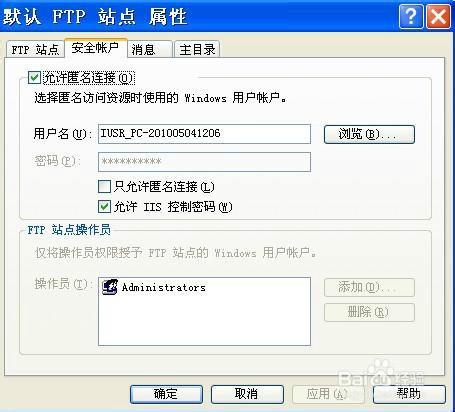FTP伺服器搭建方法?
下面來說明一下FTP伺服器搭建方法。
工具/原料
安裝有window server 2003或者以上版本系統的伺服器一臺
方法/步驟
先下載並安裝IIS,安裝方法:1、開始—控制面板—新增或刪除程式—新增/刪除Windows元件,彈出Windows元件嚮導對話方塊,選擇Internet 資訊服務項。如圖所示:
點選詳細資訊,彈出Internet 資訊服務對話方塊,選中檔案傳輸協議(FTP)伺服器選項框,如圖所示:
點選確定,回到Windows元件嚮導對話方塊,點選下一步,彈出如圖所示對話方塊:
在安裝程序中,彈出“插入磁碟”對話方塊:
點選確定,彈出“所需檔案”對話方塊,選擇檔案所在位置:
在瀏覽中選擇IISXPi386安裝包解壓後的檔案,點選確定,程式自動安裝,直到完成
安裝完成後,可以用“IIS管理器”來管理FTP伺服器,。點選開始—管理工具—Internet資訊服務(IIS)。展開“FTP站點”時,可以看到下面有一個“預設FTP站點”,如圖:
點選右鍵,選擇“屬性”,彈出站點屬性對話方塊:
進行“FTP站點”屬性頁的設定,主要為IP地址和TCP埠,允許的連線數和連線超時值。IP地址為伺服器IP,如圖:
進行“主目錄”屬性頁的設定,主要為ftp資源(如,共享的檔案)的存放路徑,該目錄的允許許可權,如圖:
還可以在“安全賬戶”屬性頁定製訪問者的身份,如圖: